Ввод информации с клавиатуры средствами MS-DOS. Ввод с клавиатуры cmd
1.1.6 Ввод значения переменной с клавиатуры
Ввод значения переменной при выполнении КФ выполняется оператором SET с ключом /P. Например, для ввода значения переменной M следует использовать команду
SET /P M=[введите M]
Текст подсказки [введите М] выводится на экран.
1.1.7. Связывание времени выполнения для переменных
При использовании группировки команд c помощью круглых скобок (например, в операторе IF) нужно учитывать, что переменные среды в КФ используются в режиме раннего связывания. С точки зрения логики выполнения КФ это может привести к ошибкам. Например, рассмотрим КФ 1.cmd:
SET a=1
ECHO a=%a%
SET a=2
ECHO a=%a%
и КФ 2.cmd:
SET a=1
ECHO a=%a%
(SET a=2
ECHO a=%a% )
:: использованы () для группировки команд
По логике результат выполнения КФ файл1 и файл2 должен быть одинаковым - на экран должны быть выведены строки:"a=1" и "a=2". Реально такработает только файл 1.cmd, а файл 2.cmd два раза выведет строку"a=1".
Для правильного выполнения КФ, в котором используется группировка команд, для получения значения переменной вместо знака процента (%)необходимо использовать восклицательный знак (!) и предварительно включить режим связывания времени выполнения командойSETLOCAL ENABLEDELAYEDEXPANSION.Таким образом, для корректной работы файл 2.cmd должен иметь следующий вид: (рекомендуется проверить)
SETLOCAL ENABLEDELAYEDEXPANSION
SET a=1
ECHO a=%a%
(SET a=2
ECHO a=!a!)
1.1.8. Прерывание и приостановка выполнения командных файлов
Для того, чтобы вручную прервать выполнение запущенного bat-файла, нужно нажать клавиши <Ctrl>+<C> или <Ctrl>+<Break>. Часто бывает необходимо программно приостановить выполнение КФ в определенной строке с выдачей запроса на нажатие любой клавиши. Для этого используется команда PAUSE.
1.1.9. Вызов внешних командных файлов. Оператор call
Из одного КФ можно вызвать другой, указав его имя. Например:
:: Вывод списка log-файлов
DIR C:\*.log
:: Передача выполнения файлу f.bat
f.bat
COPY D:\*.* C:\
PAUSE
В этом случае после выполнения КФ f.bat управление в вызывающий файл не передается. Для того, чтобы вызвать внешний КФ с возвратом в первоначальный файл, нужно использовать оператор CALL файл. Например:
:: Вывод списка cmd-файлов
DIR C:\*.cmd
::Передача выполнения файлу f.bat
CALL f.bat
COPY D:\*.* C:\
PAUSE
В этом случае после завершения работы файла f.bat управление вернется в первоначальный файл на строку, следующую за командойCALL(в примере это команда COPY D:\*.* C:\).
1.1.11. Оператор перехода goto
КФ может содержать метки и операторыGOTOперехода к этим меткам. Любая строка, начинающаяся с двоеточия :, воспринимается при обработке КФ как метка.
Пример 4. Пусть имеется КФ следующего содержания:
COPY %1 %2
GOTO Label1
ECHO Эта строка никогда не выполнится
:Label1
В операторе GOTO можно задавать в качестве метки перехода строку :EOF, которая передает управление в конец текущего КФ.
Для перехода к метке внутри КФ кроме команды GOTO также можно использовать и рассмотренный выше оператор CALL :метка аргументы
При выполнении такой команды создается новый контекст текущего КФ с заданными аргументами, и управление передается на инструкцию, расположенную сразу после метки. Для выхода из такого КФ необходимо два раза достичь его конца. Первый выход возвращает управление на инструкцию, расположенную сразу после строки CALL, а второй выход завершает выполнение КФ.
studfiles.net
java - Cmd Не запрашивать ввод клавиатуры
Я изначально разместил этот вопрос на TechNet, но думал, что StackOverflow будет лучше! http://social.technet.microsoft.com/Forums/en-US/d0eee59e-3a40-4502-a896-d818758e6c45/cmd-prompt-not-accepting-or-isnt-detecting-my-keyboard-input
У меня довольно странная проблема, с которой я никогда не сталкивался. На самом деле, я не уверен, что кто-либо когда-либо сталкивался с этой проблемой раньше. Googling, похоже, не приносит ничего полезного, но, надеюсь, кто-то здесь может пролить свет.
Я пытаюсь создать хранилище ключей для подписания приложения Android для рынка Android. Я выполнял следующие инструкции: http://www.thomasmortensen.com/index.php/71-android-keystore-jdk
Я нашел те же инструкции на других веб-сайтах, и насколько я могу судить, я правильно их соблюдаю.
Это приводит меня к моей проблеме:. Когда я начинаю выполнение команды "-keygen", она работает нормально, и мне представлено первое поле, которое мне нужно предоставить для создания хранилища ключей. keystore Password. Однако, когда я начинаю печатать, я замечаю, что ни один из моих вкладов не отображается, то есть я не вижу никаких * или любого другого текста.
Насколько я могу судить, на данный момент единственным входным сигналом, который он принимает, является клавиша ввода. Если я нажму "Enter" и оставьте значение пустым, оно в конечном итоге завершает команду, возвращая меня к квадрату 1.
Моя клавиатура в отличном рабочем состоянии, и я очень уверен, что я вошел во все соответствующие поля правильно до этого момента, поэтому я думал, что это что-то связано с Cmd Prompt... не так ли?
Вскоре после того, как я попробовал на своем ПК (Windows 7 Ultimate), я попытался сделать это на двух других компьютерах, один из которых запускает Windows 8 (Pro) и другие окна 7 (Ultimate), и оба результата приводят к тому же результату..
Заставляет меня думать, что это не связано с Cmd Prompt!?:\
Кто-нибудь сталкивался с этим раньше?
qaru.site
Cmd Подсказка не обнаруживает ввод клавиатуры
Я изначально разместил этот вопрос на TechNet, но думал, что StackOverflow будет лучше! http://social.technet.microsoft.com/Forums/en-US/d0eee59e-3a40-4502-a896-d818758e6c45/cmd-prompt-not-accepting-or-isnt-detecting-my-keyboard-input
У меня есть довольно странная проблема, с которой я никогда не сталкивался раньше. На самом деле, я не уверен, что кто-либо когда-либо сталкивался с этой проблемой раньше. Googling, похоже, не приносит ничего полезного, но, надеюсь, кто-то здесь может пролить свет.
Я пытаюсь создать хранилище ключей для подписания приложения Android для рынка Android. Я следую инструкциям, приведенным здесь: http://www.thomasmortensen.com/index.php/71-android-keystore-jdk
Я нашел те же инструкции и на других сайтах, и насколько я могу судить, я правильно их соблюдаю.
Это подводит меня к моей проблеме: Как я начинаю выполнение «-keygen» команда, кажется, работает хорошо, и я представил с первым полем, мне нужно поставить, чтобы создать хранилище ключей - хранилища ключей пароль. Однако, когда я начинаю печатать, я замечаю, что ни один из моих входных данных не отображается, то есть я не вижу никаких * или любой другой текст.
Насколько я могу судить, в этот момент единственным входным сигналом, который он принимает, является клавиша ввода. Если я нажму «Enter» и оставьте значение пустым, оно в конечном итоге завершает команду, возвращая меня к квадрату 1.
Моя клавиатура в отличном рабочем состоянии, и я очень уверен, что правильно вхожу во все соответствующие поля до этого момента, поэтому я думал, что это что-то связано с Cmd Prompt ... не так ли?
Вскоре после того, как я попробовал на своем ПК (Windows 7 Ultimate), я попытался сделать это на двух других компьютерах, один из которых запускает Windows 8 (Pro) и другие окна 7 (Ultimate), и оба результата приводят к одному и тому же результату. ..
Заставляет меня думать, что это не связано с Cmd Prompt !? : \
Неужели кто-нибудь сталкивался с этим раньше?
stackoverrun.com
Использование операторов перенаправления команд - WindowsFAQ.ru
Операторы перенаправления команд используются для изменения местоположений потоков ввода и вывода команд, заданных по умолчанию, на какие-либо другие. Местоположение потоков ввода и вывода называется дескриптор.
В следующей таблице описаны операторы перенаправления потоков ввода и вывода команд.
Оператор перенаправления
Описание
> | Записывает данные на выходе команды вместо командной строки в файл или на устройство, например, на принтер. |
< | Читает поток входных данных команды из файла, а не с клавиатуры. |
>> | Добавляет выходные данные команды в конец файла, не удаляя при этом существующей информации из файла. |
>& | Считывает данные на выходе одного дескриптора как входные данные для другого дескриптора. |
<& | Считывает входные данные одного дескриптора как выходные данные другого дескриптора. |
| | Считывает выходные данные одной команды и записывает их на вход другой команды. Эта процедура известна под названием «канал». |
По умолчанию, входные данные команды (дескриптор STDIN) отсылаются с клавиатуры интерпретатору команд Cmd.exe, далее Cmd.exe отправляет выходные данные команды (дескриптор STDOUT) в окно командной строки.
В следующей таблице представлены доступные дескрипторы.
дескриптор
Числовой эквивалент дескриптора
Описание
STDIN | 0 | Ввод с клавиатуры |
STDOUT | 1 | Вывод в окно командной строки |
STDERR | 2 | Ошибка вывода в окно командной строки |
UNDEFINED | 3-9 | Эти дескрипторы определяются индивидуально для каждой прикладной программы. |
Номера от 0 до 9 представляют первые 10 дескрипторов. Для запуска программы и перенаправления любого из 10 дескрипторов используется интерпретатор команд Cmd.exe. Для задания требуемого дескриптора перед оператором перенаправления введите его номер. Если дескриптор не определен, то по умолчанию оператором перенаправления ввода «<» будет ноль (0), а оператором перенаправления вывода «>» будет единица (1). После ввода оператора «<» или «>» необходимо указать, откуда читать и куда записывать данные. Можно задать имя файла или любой из существующих дескрипторов.
Для задания перенаправления в существующие дескрипторы используется амперсанд (&), затем номер требуемого дескриптора (например, &номер_дескриптора). Например, для перенаправления дескриптора 2 (STDERR) в дескриптор 1 (STDOUT) введите:
1<&2
Дублирование дескрипторов
Оператор перенаправления «&» дублирует выходные или входные данные с одного заданного дескриптора на другой заданный дескриптор. Например, для отправки выводных данных команды dir в файл File.txt и отправки ошибки вывода в файл File.txt введите:
dir>c:\file.txt 2>&1
При дублировании дескриптора происходит копирование всех его исходных характеристик. Например, если дескриптор доступен только для записи, то все его дубликаты будут доступны только для записи. Нельзя продублировать дескриптор с доступом только для чтения в дескриптор с доступом только для записи.
Перенаправление ввода команд (<)
Для перенаправления ввода команд с цифровой клавиатуры на файл или на устройство используйте оператор «<». Например, для ввода команды sort из файла List.txt введите:
sort<file.txt
Содержимое файла File.txt появится в командной строке в виде списка в алфавитном порядке.
Оператор «<» открывает заданное имя файла с доступом только для чтения. Поэтому с его помощью нельзя записывать в файл. Например, при запуске программы с оператором <&2 все попытки прочитать дескриптор 0 ни к чему не приведут, так как изначально он был открыт с доступом только для записи.
Примечание
- Дескриптор 0 задан по умолчанию для оператора перенаправления ввода «<».
Перенаправление вывода команд (>)
Выходные данные практически всех команд высвечиваются в окне командной строки. Даже команды, выводящие данные на диск или принтер, выдают сообщения и запросы в окне командной строки.
Для перенаправления вывода команд из окна командной строки в файл или на устройство применяется оператор «>». Этот оператор используется с большинством команд. Например, для перенаправления вывода команды dir в файл Dirlist.txt введите:
dir>dirlist.txt
Если файл Dirlist.txt не существует, интерпретатор команд Cmd.exe создаст его. Если файл существует, Cmd.exe заменит информацию в файле на данные, полученные от команды dir.
Для запуска команды netsh routing dump и последующей отправки результатов ее работы в Route.cfg введите:
netsh routing dump>c:\route.cfg
Оператор «>» открывает заданный файл с доступом только для записи. Поэтому с помощью данного оператора файл прочитать нельзя. Например, при запуске программы с оператором перенаправления <&0 все попытки записать дескриптор 1 ни к чему не приведут, так как изначально дескриптор 0 был открыт с доступом только для чтения.
Примечание.
- Дескриптор 1 задан по умолчанию для оператора перенаправления вывода «>».
Использование оператора «<&» для перенаправления ввода и дублирования
Для использования оператора перенаправления ввода необходимо, чтобы задаваемый файл уже существовал. Если файл для ввода существует, то интерпретатор команд Cmd.exe открывает его с доступом только для чтения и его содержимое отправляет в команду так, как если бы это был ввод с цифровой клавиатуры. При задании дескриптора интерпретатор команд Cmd.exe дублирует его в дескриптор, существующий в системе.
Например, для считывания файла File.txt на вход в дескриптор 0 (STDIN) введите:
<file.txt
Для открытия файла File.txt, сортировки его содержимого и последующей отправки в окно командной строки (STDOUT) введите:
sort<file.txt
Для того чтобы найти файл File.txt и перенаправить дескриптор 1 (STDOUT) и дескриптор 2 (STDERR) в Search.txt введите:
findfile file.txt>search.txt 2<&1
Для дублирования определенного пользователем дескриптора 3 в качестве входной информации для дескриптора 0 (STDIN) введите:
<&3
Использование оператора «>&» для перенаправления ввода и дублирования
При перенаправлении вывода в файл и задании существующего имени файла интерпретатор команд Cmd.exe открывает файл с доступом только для записи и переписывает его содержимое. Если дескриптор задан, интерпретатор команд Cmd.exe дублирует файл в существующий дескриптор.
Для дублирования определенного пользователем дескриптора 3 в дескриптор 1 введите:
>&3
Для перенаправления всех выходных данных, включая выходные данные дескриптора 2 (STDERR), команды ipconfig в дескриптор 1 (STDOUT) и последующего перенаправления выходных данных в Output.log введите:
ipconfig.exe>>output.log 2>&1
Использование оператора «>>» для добавления вывода
Для добавления выходных данных команды в конец файла без потери хранящейся в нем информации используется двойной символ «больше» (>>). Например, следующая команда добавляет список каталогов, созданный командой dir, в файл Dirlist.txt:
dir>>dirlist.txt
Для добавления выходных данных команды netstat в конец файла Tcpinfo.txt введите:
netstat>>tcpinfo.txt
Использование оператора канала (|)
Оператор канала «вертикальная линия» (|) забирает выходные данные одной команды (по умолчанию STDOUT) и направляет их на вход другой команды (по умолчанию STDIN). Например, следующая команда сортирует каталог:
dir | sort
В данном примере обе команды запускаются одновременно, но команда sort приостанавливает работу до получения выходных данных команды dir. Команда sort использует выходные данные команды dir в качестве своих входных данных, а затем свои выходные данные отправляет в дескриптор 1 (STDOUT).
Комбинирование команд с операторами перенаправления
Комбинируя команды-фильтры с другими командами и именами файлов, можно создавать команды на заказ. Например, для сохранения имен файлов, содержащих строку «LOG», используется следующая команда:
dir /b | find "LOG" > loglist.txt
Выход команды dir отсылается в команду-фильтр find. Имена файлов, содержащие строку «LOG», хранятся в файле Loglist.txt в виде списка (например, NetshConfig.log, Logdat.svd и Mylog.bat).
При использовании более одного фильтра в одной команде их необходимо отделять с помощью канала (|). Например, следующая команда ищет в каждом каталоге диска C файлы, в названии которых присутствует строка «Log», и выводит их постранично на экран:
dir c:\ /s /b | find "LOG" | more
Наличие канала (|) указывает Cmd.exe, что выход команды dir нужно отправить команде-фильтру find. Команда find выбирает только те имена файлов, в которых содержится строка «LOG». Команда more выводит на экран имена файлов, полученные командой find с паузой после заполнения каждого экрана.
www.windowsfaq.ru
Ввод информации с клавиатуры средствами MS-DOS
Функции прерывания 21h MS-DOS для ввода информации с клавиатуры
MS-DOS имеет целую группу функций прерывания 21h для выполнения ввода информации с клавиатуры. Последовательность действий системы при вводе с клавиатуры такова. Функция MS-DOS вызывает драйвер клавиатуры, передавая ему запрос на ввод одного символа из буфера клавиатуры. Драйвер, выполняя запрос, обращается к нужной функции прерывания 16h BIOS. ISR BIOS прерывания 16h читает из буфера клавиатуры нужное слово и передает в драйвер. Драйвер возвращает байт (обычно младший) в MS-DOS. Таким образом, функции MS-DOS и опирающиеся на них функции библиотеки Turbo С слабо зависят от особенностей аппаратуры, поскольку система от нее изолирована двумя слоями программного обеспечения - драйверами и BIOSом.
Далее приводится характеристика функций MS-DOS, используемых для ввода с клавиатуры.
AH=01h - ввод с ожиданием со стандартного устройства ввода (клавиатуры). Выполняется "эхо" на экран вводимых символов. ASCII-код прочитанного символа помещается в AL. Если нажимается специальная клавиша, в AL возвращается 0, а второе обращение к функции возвращает расширенный скэн-код клавиши.
AH=06h - ввод-вывод с консоли. Если DL = FFh, выполняется ввод со стандартного устройства ввода без ожидания. Если буфер пуст, функция сообщает об этом установленным в 1 флагом нуля (ZF). В противном случае в регистре AL возвращается ASCII-код прочитанного символа.
AH=07h - ввод с консоли с ожиданием без "эха" на экран. ASCII-код прочитанного символа возвращается в AL. Если нажимается специальная клавиша, передаваемое в AL значение равно нулю, а второе обращение к функции возвращает расширенный скэн-код клавиши. Функция не выполняет "фильтрацию" ввода с клавиатуры. Это значит, что нажатие клавиши Backspace не стирает символ на экране, а только сдвигает курсор. Нажатие ENTER не переводит строку, а только перемещает курсор на начало строки.
AH=08h - подобна АН=07h, за исключением того, что если обнаруживается нажатие комбинации клавиш Ctrl-Break, вызывается прерывание 23h.
AH=0Bh - проверка состояния стандартного ввода. Возвращает в регистре AL значение FFh, если буфер клавиатуры не пуст, и 0 в противном случае. Функцию следует использовать перед выполнением функций АН=01h, 07h и 08h для того, чтобы избежать ожидания ввода, если он отсутствует. Кроме того, функция используется как средство проверки того, нажата ли комбинация клавиш Ctrl-Break, если программа долгое время выполняет работу, не связанную с обращением к функциям MS-DOS. Периодическое выполнение функции позволяет аварийно завершить программу, например, в случае ее зацикливания.
AH=0Ch - ввод с клавиатуры с очисткой буфера. Значение в регистре AL содержит номер выполняемой функции: 01, 06, 07, 08 или 0Ah. Поведение функции и возвращаемые значения описаны ранее в спецификации функций АН=01, 06, 07,08 или 0Ah.
Рассмотренные функции MS-DOS для ввода с клавиатуры могут вызываться напрямую из программы через функции getinterrupt(), int86(), intr() и т.п., либо неявно другими функциями ввода.
4.3.2. Функции библиотеки С++
int getch (void)
Выполняет ввод с клавиатуры через функцию MS-DOS АН=07h. Она не выполняет "эхо" вывода на экран. В этой связи полезна для организации интерфейса с пользователем, при котором нажатие той или иной клавиши вызывает немедленную реакцию программы без отображения введенного символа на экране.
int getche (void)
Выполняет небуферизуемый ввод с клавиатуры через функцию MS-DOS AH=07h, но в отличие от предыдущей функции обеспечивает вывод введенного символа на экран. Перевод строки происходит при достижении правой вертикальной границы текущего активного окна.
char *getpass(char * prompt)
Выводит на экран ASCII-строку, на начало которой указывает prompt, a затем принимает с клавиатуры без "эха" строку символов. Вводимые символы (не более 7) помещаются во внутреннюю статическую память. Функция возвращает указатель на внутреннюю статическую строку, переопределяемую каждым новым обращением к функции. Основное назначение данной функции - ввод паролей в программе без отображения их на экран.
int kbhit (void)
Проверяет, пуст ли буфер клавиатуры. Если в буфере есть символы, функция возвращает ненулевое значение, в противном случае она возвращает 0. Использует функцию 0Bh MS-DOS. Является удобным средством предотвращения "зацикливания" при ожидании невозможного в данный момент события. Кроме того, при выполнении функции 0Bh осуществляется проверка нажатия комбинации клавиш Ctrl-Break, что позволяет выполнить аварийное завершение программы.
Ввод информации с клавиатуры средствами BIOS
Интерфейсом программ в персональном компьютере с клавиатурой является прерывание 16h BIOS. Далее приводится описание его функций.
АН = 00h - чтение с ожиданием двухбайтового кода из буфера клавиатуры. Прочитанный код возвращается в регистре АХ: младший байт - в регистре AL, старший - в АН. Если нажата ASCII-клавиша, в AL помещается ASCII-код символа, в АН - скэн-код. При нажатии специальных клавиш AL равен 0, а в АН возвращается расширенный скэн-код.
АН = 0lh - чтение без ожидания двухбайтового кода из буфера клавиатуры. Если буфер пуст, в 1 выставляется флаг нуля ZF. В противном случае в АХ возвращается двухбайтовый код из буфера клавиатуры, но продвижение указателя "головы" буфера не производится, т.е. код "остается" в буфере.
АН = 02h - определение состояния шифт- и триггерных клавиш. В регистре AL возвращается содержимое байта по адресу 40:17h (см. табл. 4.1).
Функция АН = 05h не имеет аналогов в библиотеке Turbo С и может использоваться для имитации нажатии клавиш в демонстрационных программах, программах переноса текста и т.д.
Функции АН = 10 - 12h являются аналогами функций 00 - 02h, но предназначены для использования в компьютерах с клавиатурой 101 /102 клавиши.
Функции АН = 00 - 02h прерывания 16h BIOS положены в основу функции bioskey() библиотеки Turbo С. Далее следует описание этой функции.
int bioskey(int cmd)
Обращается в зависимости от значения в cmd к функциям АН = 00 - 02h прерывания 16h. Возвращаемое функцией значение повторяет значение регистра АХ при выходе из прерывания.
4.5. Предварительная подготовка к работе
1.Ознакомиться с аппаратными средствами компьютера для ввода информации с клавиатуры.
2. Ознакомиться с программными средствами для ввода информации с клавиатуры.
Порядок выполнения работы
1. Разработать, написать и отладить программу управления перемещением символа (например, "*") в пределах заданного на экране окна. Для управления использовать клавиши из набора: "стрелка вверх" (СтВВ), "стрелка вниз" (СтВН), "стрелка вправо" (СтВП), "стрелка влево" (СтВЛ) или функциональные клавиши Fl - F12 (варианты см. в таблице 4.2). Для ввода использовать стандартные функции языка C++. Сохранить отлаженную программу.
2. Изменить программу, заменив стандартные функции библиотеки C++ своими. Для написания функций используйте заданное прерывание (см. таблицу), если его возможностей достаточно. Если его возможностей не достаточно, то замените его по своему усмотрению. Сохраните отлаженную программу.
3. Отлаженные программы предъявить преподавателю.
Табл.4.2.
| № варианта | X1 | Y1 | X2 | Y2 | Вид движения | Клавиши управления | Номер прерывания | |||||
| Постоянное | СтВВ, СтВН | INT 21h | ||||||||||
| Пошаговое | СтВП, СтВЛ | INT 21h | ||||||||||
| Постоянное | F1, F2 | INT 21h | ||||||||||
| Пошаговое | Все направления | INT 21h | ||||||||||
| Постоянное | F5, F6 | INT 16h | ||||||||||
| Пошаговое | F1-F4 | INT 16h | ||||||||||
| Постоянное | F9-F12 | INT 16h | ||||||||||
| Пошаговое | СтВВ, СтВН | INT 16h | ||||||||||
| Постоянное | СтВП, СтВЛ | INT 21h | ||||||||||
| Пошаговое | Все направления | INT 21h | ||||||||||
| Постоянное | F3, F4 | INT 21h | ||||||||||
| Пошаговое | F7, F8 | INT 21h | ||||||||||
| Постоянное | СтВВ, СтВН | INT 16h | ||||||||||
| Пошаговое | СтВП, СтВЛ | INT 16h | ||||||||||
| Постоянное | F9, F10 | INT 16h | ||||||||||
| Пошаговое | F11, F12 | INT 16h | ||||||||||
| Постоянное | СтВВ, СтВН | INT 21h | ||||||||||
| Пошаговое | СтВП, СтВЛ | INT 21h | ||||||||||
| Постоянное | F5, F10 | INT 21h | ||||||||||
| Пошаговое | F6, F12 | INT 21h | ||||||||||
Содержание отчета
1. Краткие сведения о подсистеме ввода информации с клавиатуры, используемых прерываниях, буфере клавиатуры и функциях обслуживания ввода с клавиатуры.
2. Алгоритмы и тексты отлаженных программ.
3. Выводы.
4.8. Контрольные вопросы
1. Что относится к устройствам ввода информации в ЭВМ?
2. Как можно классифицировать устройства ввода?
3. Назовите основные характеристики устройств ввода информации.
4. Зачем нужен буфер клавиатуры?
5. Почему существует ввод с буферизацией и без нее?
6. Какие бывают прерывания?
7. Зачем для ввода данных с клавиатуры используют прерывания?
8. Какое прерывание вырабатывается при нажатии клавиши?
9. Назовите основные характеристики системы прерываний.
10. Почему нужны программные прерывания?
11. Почему для организации ввода с клавиатуры используются два программных прерывания INT 21h и INT 16h?
12. Какие функции библиотеки C++ для ввода с клавиатуры Вы знаете?
13. Какие функции прерывания INT 16h Вы знаете?
14. Какие функции прерывания INT 21h Вы знаете?
15. Можно ли в прикладной программе обойтись без ввода с клавиатуры?
Лабораторная работа № 5.
infopedia.su
- Линукс основы

- Локальный д диск

- Настройка горячих клавиш в windows 10
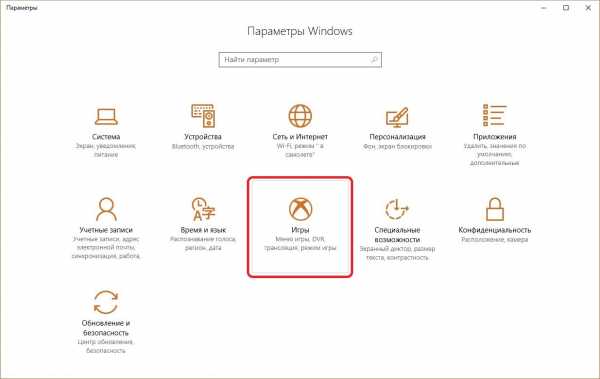
- Производительность пк проверить
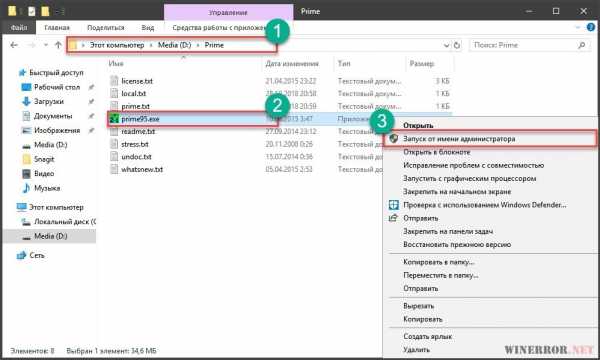
- Работа с json в с

- Оптимизация rosa linux
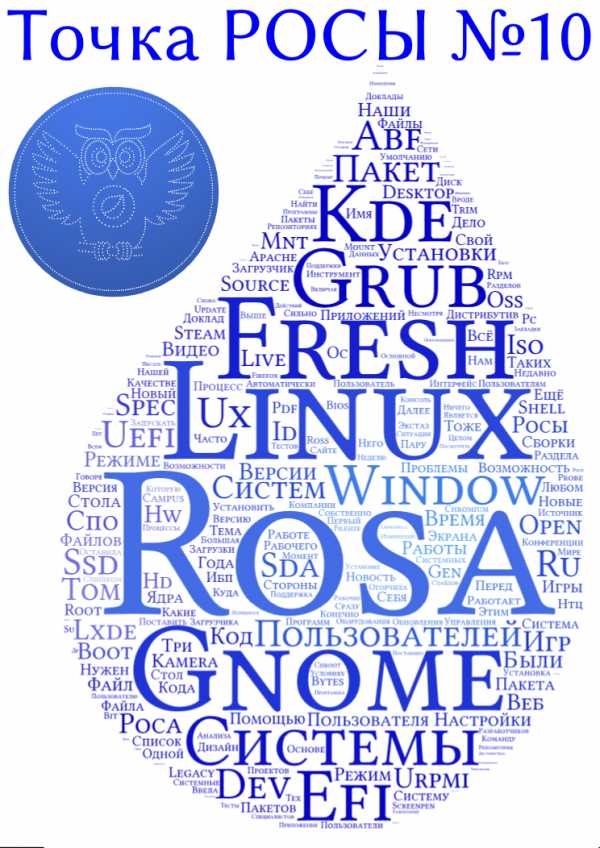
- Единицы измерения скорость интернета
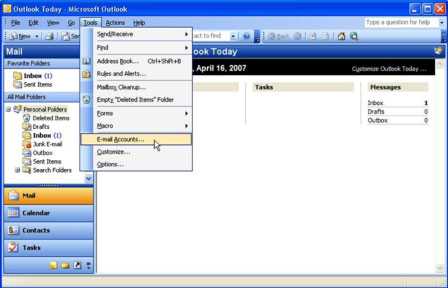
- Sql экспорт в csv
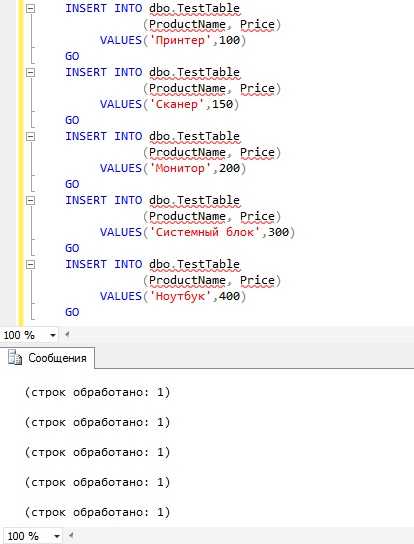
- Папки windows
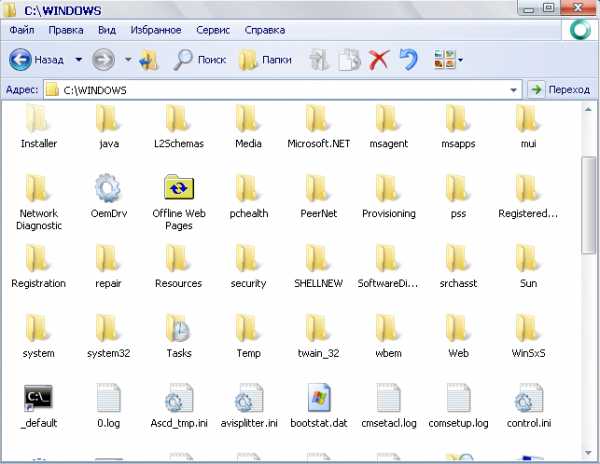
- Как восстановить удаленные безвозвратно файлы с компьютера

- Ошибка 0х00000019 windows 7 как исправить

